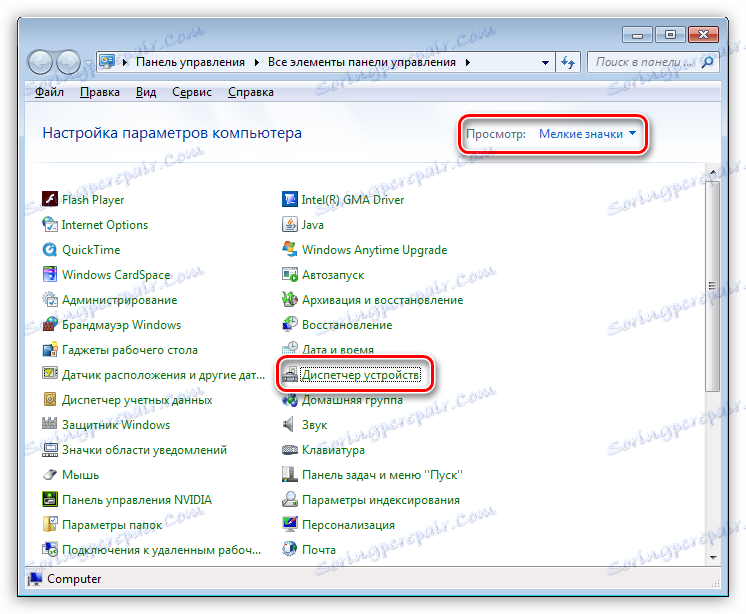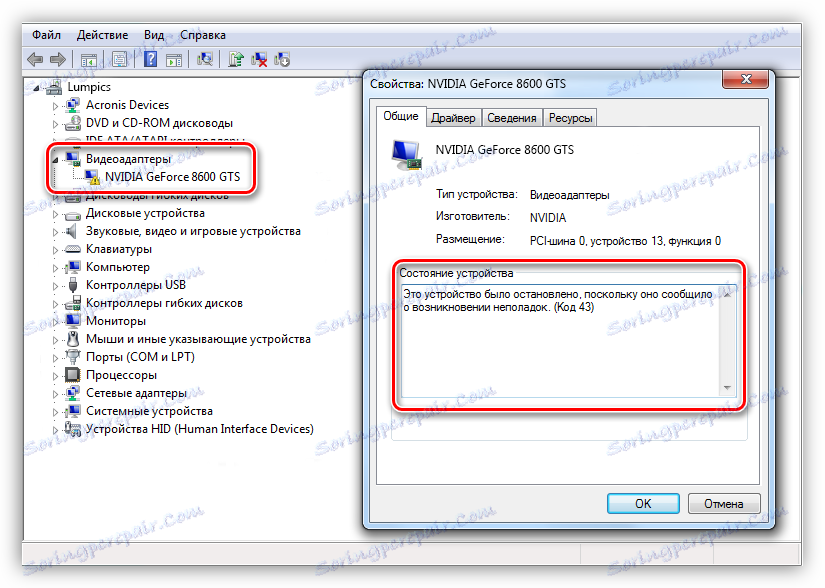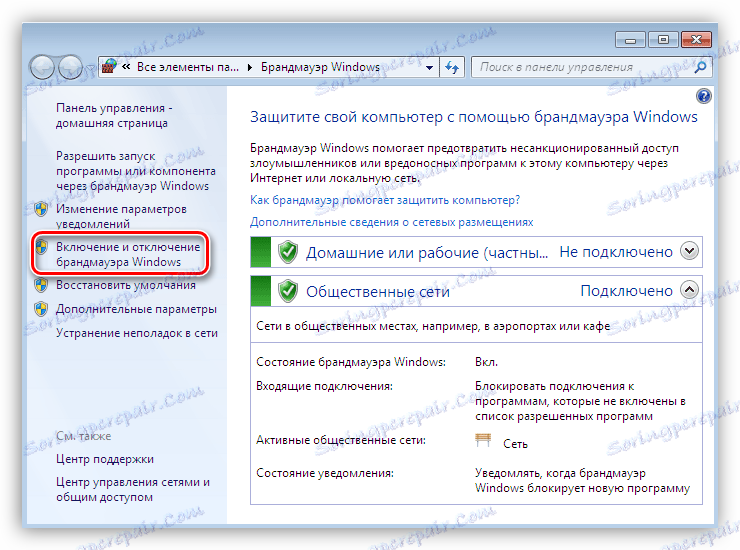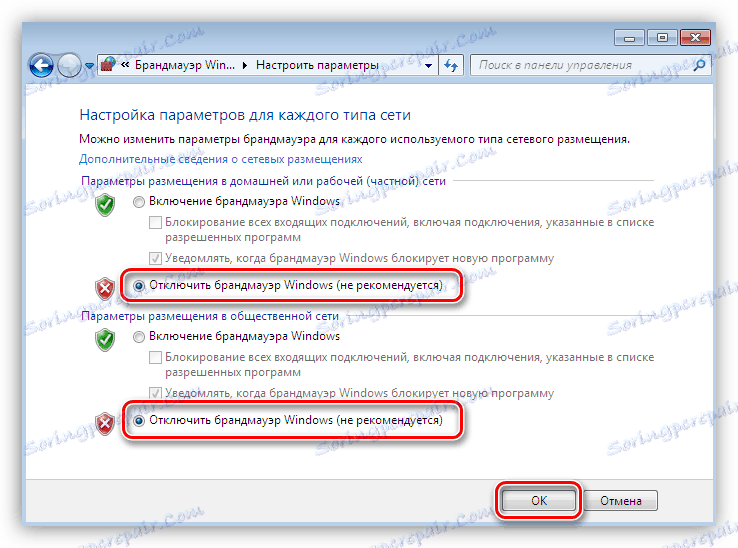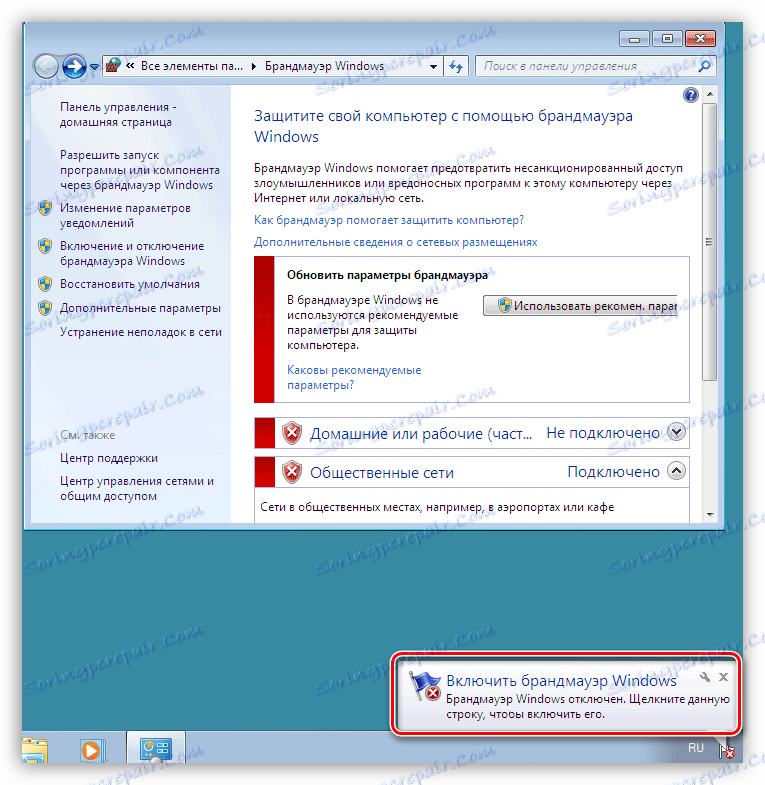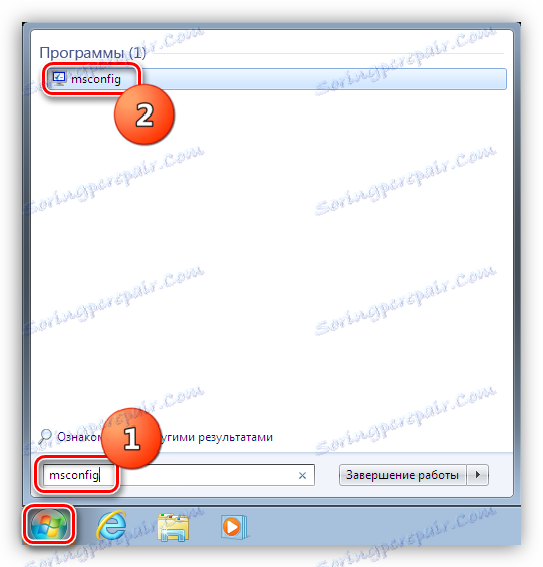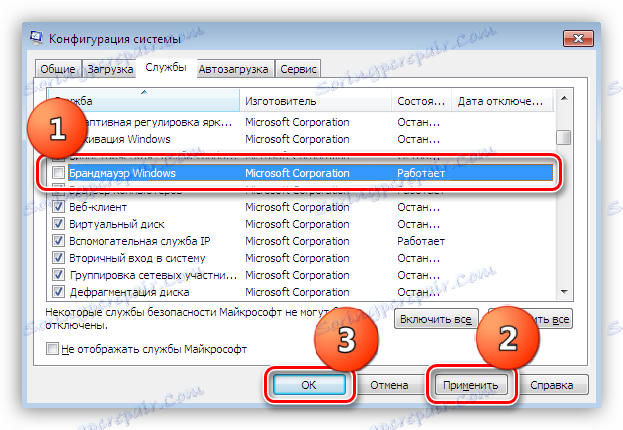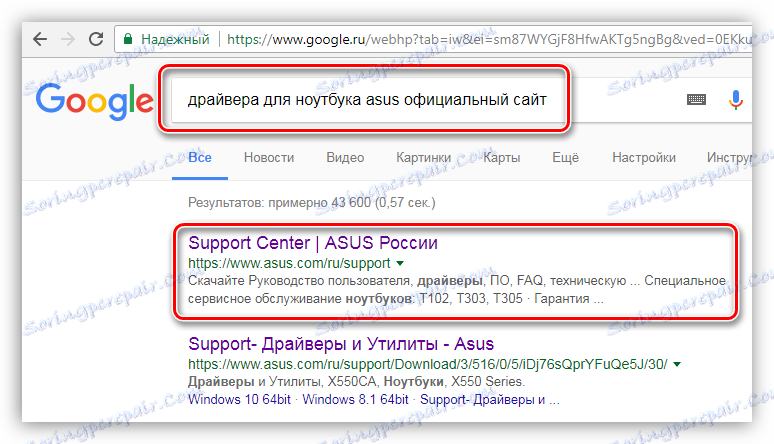خطاهای تجزیه هنگام نصب درایورهای Nvidia
پس از اتصال کارت گرافیک به مادربرد، برای کارکرد کامل آن، شما نیاز به نصب نرم افزار خاص - راننده ای که به سیستم عامل کمک می کند "ارتباط" با آداپتور.
چنین برنامه هایی به طور مستقیم به توسعه دهندگان انویدیا (در مورد ما) نوشته شده اند و در وب سایت رسمی قرار دارند. این به ما اعتماد به قابلیت اطمینان و عملکرد بی وقفه چنین نرم افزاری می دهد. در واقع، این همیشه مورد نیست. در طول نصب، اغلب خطاهایی وجود دارد که اجازه نصب راننده را نمی دهند و بنابراین از کارت گرافیک استفاده می کنند.
خطاهای نصب درایورهای Nvidia
بنابراین، هنگام تلاش برای نصب نرم افزار برای کارت گرافیک NVIDIA، ما پنجره زیر ناخوشایند زیر را می بینیم:
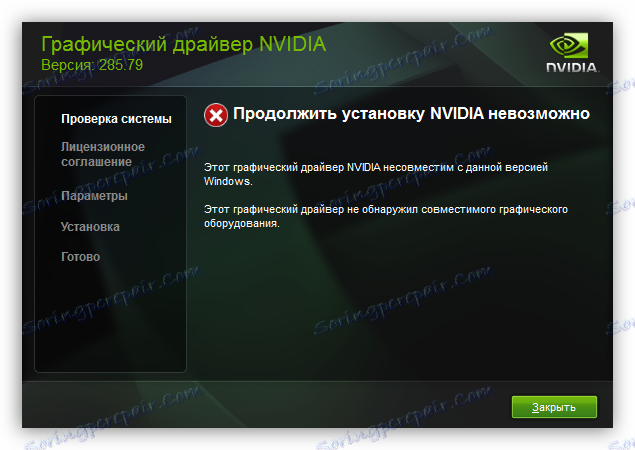
نصب کننده می تواند علل کاملا متفاوت دیگری را که از دید شما در تصویر دیده می شود، به طور کامل، از نقطه نظر ما، پوچ: "بدون اتصال به اینترنت" زمانی که یک شبکه وجود دارد، و غیره. سوال بلافاصله بوجود می آید: چرا این اتفاق افتاد؟ در حقیقت، با تمام انواع خطاها، آنها تنها دو دلیل دارند: نرم افزار (مشکلات نرم افزاری) و سخت افزار (مشکلات با تجهیزات).
اول از همه لازم است نابود سازي تجهيزات را از بين ببريم و سپس سعي خواهيم کرد مشکل را با نرم افزار حل کنيم.
آهن
همانطور که در بالا ذکر شد، ابتدا باید مطمئن شوید کارت گرافیک در حال کار است.
- اول از همه، به "مدیریت دستگاه" در "کنترل پنل" بروید .
![مدیر دستگاه Applet در پنل کنترل ویندوز]()
- در اینجا، در شاخه ای با آداپتورهای ویدئویی، نقشه ما را پیدا می کنیم. اگر در کنار آن نشانه ای با مثلث زرد باشد، روی آن دو بار کلیک کنید، پنجره Properties باز می شود. ما به بلوک نمایش داده شده در تصویر نگاه می کنیم. خطا 43 ناخوشایند ترین چیزی است که می تواند با دستگاه اتفاق بیافتد، زیرا این کد خاص ممکن است یک شکست سخت افزاری را نشان دهد.
![کارت گرافیک غیر کار در مدیریت دستگاه پنل کنترل ویندوز]()
جزئیات بیشتر: راه حل خطای کارت گرافیک: "این دستگاه متوقف شده است (کد 43)"
برای به طور کامل درک وضعیت، می توانید سعی کنید یک کارت شناخته شده را به مادربرد وصل کنید و نصب درایور را تکرار کنید، همچنین آداپتور خود را بگیرید و آن را به یک رایانه دوست متصل کنید.
همچنین ببینید: نحوه اتصال یک کارت گرافیک به یک کامپیوتر
اگر دستگاه از کار در یک کامپیوتر کار می کند و یک GPU دیگر در مادربردهای شما به طور معمول عمل می کند، پس شما باید به مرکز خدمات برای تشخیص و تعمیر مراجعه کنید.
نرم افزار
خرابی های نرم افزار طیف وسیعی از خطاهای نصب را ارائه می دهد. اساسا این عدم توانایی برای نوشتن فایل های جدید بر روی سیستم های قدیمی که در سیستم پس از نرم افزار قبلی باقی مانده است. دلایل دیگری وجود دارد و اکنون ما درباره آنها صحبت خواهیم کرد.
- "دم" راننده قدیمی. این شایع ترین مشکل است.
نصب کننده Nvidia سعی می کند فایل های خود را در پوشه مناسب قرار دهد، اما قبلا اسناد با این نام ها وجود دارد. دشوار نیست حدس بزنید که در این مورد باید یک بازنویسی وجود داشته باشد، مثل اینکه ما به صورت دستی تلاش کردیم یک عکس با نام "1.png" را در دایرکتوری که در آن چنین فایل وجود دارد کپی کنیم.سیستم ما نیاز به تعیین اینکه چه کاری باید با سند انجام شود: جایگزین کردن، یعنی حذف یکی از قدیمی، نوشتن یک نام جدید یا تغییر نام آن که ما انتقال می دهیم. اگر پرونده قدیمی توسط برخی از فرایندها مورد استفاده قرار گیرد یا ما حقوق کافی برای چنین عملی نداریم، در هنگام انتخاب اولین گزینه یک خطا خواهیم گرفت. همین اتفاق می افتد با نصب کننده.
راه خروج از این وضعیت زیر است: حذف راننده قبلی با کمک نرم افزار تخصصی. یکی از این برنامه ها Display Driver Uninstaller است . اگر مشکل شما حلزون باشد، احتمالا DDU بیشتر کمک خواهد کرد.
جزئیات بیشتر: راه حل مشکلات نصب راننده nVidia
- نصب کننده نمی تواند به اینترنت متصل شود.
یک برنامه ضد ویروس که به طور همزمان عملکردهای یک فایروال (فایروال) را انجام می دهد، می تواند در اینجا "خائن" باشد. چنین نرم افزاری می تواند دسترسی نصب کننده به شبکه را به عنوان مشکوک یا بالقوه خطرناک مسدود کند.راه حل این مشکل این است که فایروال را غیرفعال کنید یا یک نصب کننده را به استثناء اضافه کنید. در صورتی که یک نرم افزار ضد ویروس شخص ثالث را نصب کرده اید، لطفا به دفترچه راهنمای کاربر یا وب سایت رسمی مراجعه کنید. همچنین، مقاله ما می تواند به شما در انجام این کار کمک کند:
جزئیات بیشتر: چگونه به طور موقت محافظت از ضد ویروس را غیر فعال کنید
فایروال استاندارد ویندوز به صورت زیر غیرفعال است:
- روی دکمه "شروع" کلیک کنید و در قسمت جستجو ما "فایروال" را بنویسیم. بر روی لینک کلیک کنید که ظاهر می شود.
![برای پیوند با فایروال استاندارد ویندوز در منوی Start جستجو کنید]()
- بعد، روی لینک "فعال یا غیرفعال کردن فایروال ویندوز" کلیک کنید .
![پیوند لینک فعال یا غیرفعال کردن فایروال ویندوز]()
- در پنجره تنظیمات، دکمه های رادیویی نشان داده شده در تصویر را فعال کنید و روی OK کلیک کنید.
![پیکربندی فایروال ویندوز غیرفعال]()
دسکتاپ بلافاصله هشداری را نشان می دهد که فایروال غیرفعال است.
![اخطار درباره فایروال غیر فعال در دسکتاپ ویندوز]()
- باز هم روی دکمه «شروع» کلیک کنید و msconfig را در فیلد جستجو وارد کنید . پیوند را دنبال کنید
![پیوند تنظیمات سیستم را در ویندوز دنبال کنید]()
- در پنجره باز شده با نام «پیکربندی سیستم» ما به برگه «سرویسها» بروید، جعبه چک را در مقابل فایروال بردارید و روی «اعمال» کلیک کرده و سپس OK کنید .
![سرویس فایروال ویندوز را در پنجره تنظیمات پیکربندی سیستم غیرفعال کنید]()
- پس از اتمام مراحل قبلی، یک کادر محاوره ای به نظر می رسد که از شما می خواهد سیستم را دوباره راه اندازی کنید. ما موافق هستیم
![هنگام غیرفعال کردن فایروال ویندوز راه اندازی مجدد سیستم کنید]()
پس از راه اندازی مجدد، فایروال به طور کامل غیر فعال خواهد شد.
- روی دکمه "شروع" کلیک کنید و در قسمت جستجو ما "فایروال" را بنویسیم. بر روی لینک کلیک کنید که ظاهر می شود.
- راننده با کارت گرافیک سازگار نیست.
جدیدترین نسخه راننده همیشه برای آداپتور قدیمی مناسب نیست. این را می توان مشاهده کرد اگر نسل GPU نصب شده بسیار قدیمی تر از مدل های مدرن است. علاوه بر این، توسعه دهندگان همچنین افراد هستند و ممکن است در کد اشتباه کنند.بعضی از کاربران به نظر میرسد که با نصب نرم افزار جدید، کارت گرافیک را سریع تر و تازه تر می کنند، اما این بسیار دور از مورد نیست. اگر قبل از نصب درایور جدید همه چیز خوب بود، پس نباید عجله کنید که نسخه جدید را نصب کنید. این می تواند در طول عملیات بعدی منجر به خطاها و خرابی شود. شما "پیرمرد" را شکنجه نکنید، او در حال حاضر در حد توانایی هایش کار می کند.
- موارد ویژه با لپ تاپ ها.
در اینجا نیز مشکل ناسازگاری است. این نسخه از راننده انویدیا ممکن است در تضاد با نرم افزار چیپس قدیمی یا گرافیک یکپارچه باشد. در این مورد، شما باید این برنامه ها را به روز کنید. این باید به ترتیب زیر انجام شود: اول، نرم افزار برای چیپست نصب شده است، و سپس برای کارت یکپارچه.توصیه می شود که این نرم افزار را با دانلود آن در وب سایت سازنده، نصب و به روز کنید. آسان است برای پیدا کردن یک منبع، فقط در یک درخواست موتور جستجو تایپ کنید، به عنوان مثال، "درایور برای رسمی سایت Asus لپ تاپ".
![جستجو برای وب سایت رسمی سازنده لپ تاپ]()
شما می توانید در مورد جستجوی و نصب نرم افزار لپ تاپ در بخش بیشتر بخوانید. "رانندگان" .
با توجه به توصیه های پاراگراف قبلی: اگر لپ تاپ قدیمی است اما کار می کند، سعی نکنید راننده های جدیدی نصب کنید، این می تواند آسیب بیشتری نسبت به کمک داشته باشد.
این نتیجه بحث در مورد اشتباهات در هنگام نصب درایورهای Nvidia است. به یاد داشته باشید که اکثر مشکلات ناشی از نرم افزار (نصب شده یا در حال حاضر نصب شده) هستند و در بیشتر موارد می توان آنها را حل کرد.